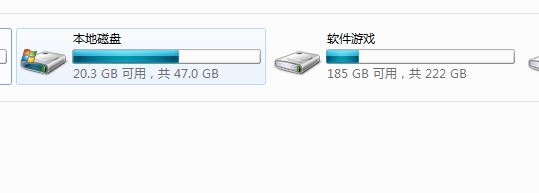
win7旗舰版打开计算机不显示盘符的解决方法:
1、打开计算机左上角的【组织】—【文件夹和搜索选项】,切换到【查看】,在下面勾选“显示驱动器号”——确定试试!
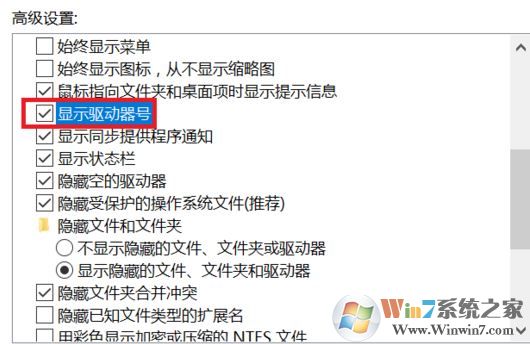
2、在桌面最下面的任务栏上,找到计算机那个快捷图标,右键——windows资源管理器——右键——属性,打开的是一个对话框(如果没有Windows资源管理器,可以先打开计算机,然后在任务栏上计算机任务栏上单击右键,选择【固定到任务栏】);
右击任务栏上的资源管理器图标,再次右击快捷菜单中的windows 资源管理器,打开属性对话框,将原来目标中的 【%windir%\explorer.exe】 改为【%windir%\explorer.exe ,】, 简而言之就是在后面加上, 一个空格和一个逗号即可!
通过以上方法进行操作即可解决问题资源管理器中磁盘不显示盘符的故障!
相关文章:
win7旗舰版任务栏窗口不重叠怎么办?win7任务栏窗口重叠调法
win7旗舰版此程序无法显示网页的修复教程